Authentifizierungsfehler unter Android
Als Nutzer eines Android-Smartphones kannst Du beim Verbinden mit dem heimischen WLAN-Netz die Meldung „Authentifizierungsfehler aufgetreten“ angezeigt bekommen. Eine funktionierende Internetverbindung zwischen Router und Smartphone ist dann nicht möglich. Was sich hinter der Fehlermeldung versteckt und wie Du diesen Fehler lösen kannst, erkläre ich in diesem Beitrag.
Was ist ein Authentifizierungsfehler?
Der Authentifizierungsfehler wird in den meisten Fällen in den WLAN-Einstellungen eines Android-Smartphones wie dem Huawei Mate 10 oder etwa dem Samsung Galaxy S8 sowie Galaxy S9 angezeigt. In diesem Fall ist es dem Smartphone nicht möglich, eine Verbindung mit dem Router bzw. dem gewünschten WLAN-Netz herzustellen. Das Nutzen von schnellem Internet ist in der Folge dann leider nicht möglich. Die Gründe hierfür können vielfältig sein. Am häufigsten tritt der Authentifizierungsfehler bei einem falsch hinterlegten WLAN-Kennwort auf. Dies wurde dann falsch im Smartphone eingegeben oder zwischenzeitlich im Router geändert. Aber auch mit einem korrekten Passwort kann die Kommunikation durch falsch eingestellte Sicherheits- oder Frequenzeinstellungen hervorgerufen werden. Im Folgenden findest Du passende Lösungsvorschläge für den unter Android auftretenden Authentifizierungsfehler.
Wie löse ich den Authentifizierungsfehler?
Netzwerk neu auf dem Smartphone einrichten
Hierfür gehst Du bitte in die Einstellungen Deines Smartphones und wählst dort den Eintrag „WLAN“ im Bereich „Drahtlos & Netzwerke“ aus. Tippe nun lange mit dem Finger auf das gewünschte Netzwerk bis ein Auswahlmenü erscheint. Klicke nun auf „Netzwerk entfernen“, um alle Einstellungen zu diesem Netz zu löschen. Starte Dein Smartphone bitte neu. Nun kannst Du das Netzwerk erneut auswählen und das WLAN-Passwort eingeben. Um Fehler zu minimieren bzw. diese auszuschließen, drücke auf die Schaltfläche „Passwort anzeigen“, damit Du siehst, was Du eingibst. Das Kennwort findest Du standardmäßig auf einem Aufkleber unter Deinem Router, wenn Du dieses nicht geändert hast. Gib das entsprechende Kennwort ein. Bei einem Großteil der Authentifizierungsfehler hilft dieser Vorgang schon bei der Lösung des Problems.
Sollte der Authentifizierungsfehler damit nicht behoben sein, gehe bitte wieder in die Einstellungen Deines Telefons. Unter dem Menüpunkt: Allgemeine Verwaltung > zurücksetzen > „Zurücksetzen von Netzwerkeinstellungen“ und bestätigst diese Auswahl. Damit setzt Du alle Einstellungen des WLAN Moduls, der Mobilen Daten und des Bluetooth Empfängers zurück, falls der Fehler in der Handysoftware steckt!
TP-Link M7450 Mobiler 4G / LTE WLAN Router Mit dem mobilen Router M7450 4GLTE WLAN von TPLink genießen Sie überall schnelles Internet. Der M7450 unterstützt LTEA (CAt.6) durch Carrier Aggregati Preis: € 139,90 Zum Angebot Preis inkl. MwSt., zzgl. Versandkosten Zuletzt aktualisiert am 22. November 2022 um 8:07 . Wir weisen darauf hin, dass sich hier angezeigte Preise inzwischen geändert haben können. Alle Angaben ohne Gewähr.
Frequenzband des Routers ändern
Dein WLAN-Router sendet in Deinem heimischen WLAN-Netz in einem bestimmten Frequenzbereich. Am häufigsten ist das die 2,4 GHz Frequenz. Neuster Standard, welcher auch immer öfter in neue Geräte verbaut wird, ist ein 5 GHz Frequenzband. Es kann daher vorkommen, dass manche Smartphones mit der ein oder anderen Frequenz Probleme bei der Verbindung bekommen. Prüfe bitte vorher, ob Dein Endgerät die gewählte Frequenz unterstützt! Gehe daher bitte in die Einstellungen des von Dir genutzten Routers und wähle hier ein anderes Frequenzband aus. In die Einstellungen kommst Du, wenn Du mit dem Computer die IP-Adresse des Routers aufrufst oder – falls Du eine Fritzbox nutzt – über die Eingabe von „fritz.box“ im Browser. Eine genaue Anleitung findest Du im Handbuch Deines Routers. Nach Auswahl einer konkreten Frequenz kannst Du einen erneuten Verbindungsversuch mit dem Smartphone versuchen.
Ändern der Sicherheitseinstellungen
Theoretisch gibt es verschiedene Verschlüsselungsarten für die Kommunikation eines Routers mit den entsprechenden Endgeräten. Standardmäßig ist hier oft das WPA2 + WPA Format hinterlegt. Diese Einstellung kannst Du ebenfalls im Einstellungsmenü des Routers vornehmen. Sollte hier ein anderes Format als WPA2 + WPA eingestellt sein, änderst Du dieses bitte entsprechend und versuchst danach das Smartphone erneut mit dem WLAN zu verbinden.
Ich hoffe, dass meine Lösungsvorschläge Dein WLAN-Problem mit der Authentifizierung-fehlgeschlagen-Meldung beseitigt haben. Solltest Du noch weitere Fragen haben, kannst Du Dich gern an mich oder meine aetka Fachhandelskollegen unter fragprofis.de wenden. Diese Profis helfen auch bei anderen nervigen Fehlermeldungen und bieten jede Menge wertvolle Services. Einen Ansprechpartner vor Ort findest Du in der aetka Filialsuche.
Beitrag ausdrucken
Netzwerkdosen prüfen ob "verbunden"
Servus...
"Freund" von mir hat sich ein älteres Büro gemietet - Empfangsraum und vier weitere Zimmer. In allen Zimmern hat es Aufputz LAN Dosen mit einem Aufputz Kabelkanal, der irgendwo in den tiefen der Wänden verschwindet. Der Vermieter hat keinen Plan welche Dosen gehen und welche nicht - wie die verbunden sind oder nicht. Oder ob überhaupt.
Ich möchte dem Freund etwas helfen. Ziel ist es in jedem Zimmer ein Rechner und eben per LAN verbinden - vorne am Empfang sind auch einige LAN Dosen - da kommt dann der Router hin.
So - und nun die Frage - wie prüfe ich welche Dose nach vorne an den Empfang geht in dem jeweiligen Zimmer?
Wie geschrieben - in jedem Zimmer hat es an sich 2-4 Aufputz LAN Dosen.
Am Empfang sind es 3 LAN Dosen. Könnte also sein, dass 3 Zimmer getrennt vor gehen und eines irgendwie verbunden ist? Man weiß es nicht.
Der Vermieter weiß nur, dass der Vormieter das selber montiert hat alles.
Hat aber keinen Plan. WLAN ist keine Alternative.
Nun könnte ich einfach am Empfang den Router anschließen und dann im jeweiligen Zimmer einen Rechner und die Dösen so lange durch gehen bis ich eine Internet Verbindung habe - könnte - denn Router und INET Anschluss sind noch nicht da vom Provider aus.
Unsere Mac Rechner können wir auf die Schnelle auch nicht nehmen - da mein 12er und sein 13er keinen LAN Anschluss haben und wir beide keinen LAN Apple Adapter.
Ich hätte noch 2 ältere ThinkPad Notebooks mit LAN Anschluss.
Allerdings bin ich bei Netzwerke nicht so der Profi - hat jemand einen Tipp wie ich einfach mit 2 Windows Notebooks den "Durchgang" testen kann - also welches Kabel wo rein und am Empfang dann raus kommt - das Signal. Oder habt Ihr eine andere einfache Idee - die ich gerade übersehe?
Danke!
Wird Wlan und Lan bevorzugt?
Du solltest deine Frage ein wenig konkreter formulieren.
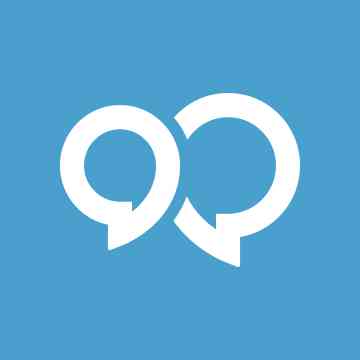
Wenn ich das richtig herrauslese, ist dein Rechner mit einem Kabel mit dem Router verbunden, wehrend deine Eltern mit z.B. einem Leptop über WLAN mit dem Router verbunden sind. Richtig?
Also. Beide Geräte werden, wenn der Router nicht anders konfiguriert ist, gleich behandelt. Allerdings kann man das managen, indem man dem jeweiligen Übertragungsmodus (LAN oder WLAN) im Router gewisse Prioritäten zuweist. Das geschieht mit Hilfe des QoS (Quality of Service). Dazu muß man in die Konfiguration des Routers aufrufen und die Änderung vornehmen. Man kann sogar bestimmte Geräten an hand der MAC-Ardesse direkt Geschwindigkeiten im Up- und Download zuweisen.
